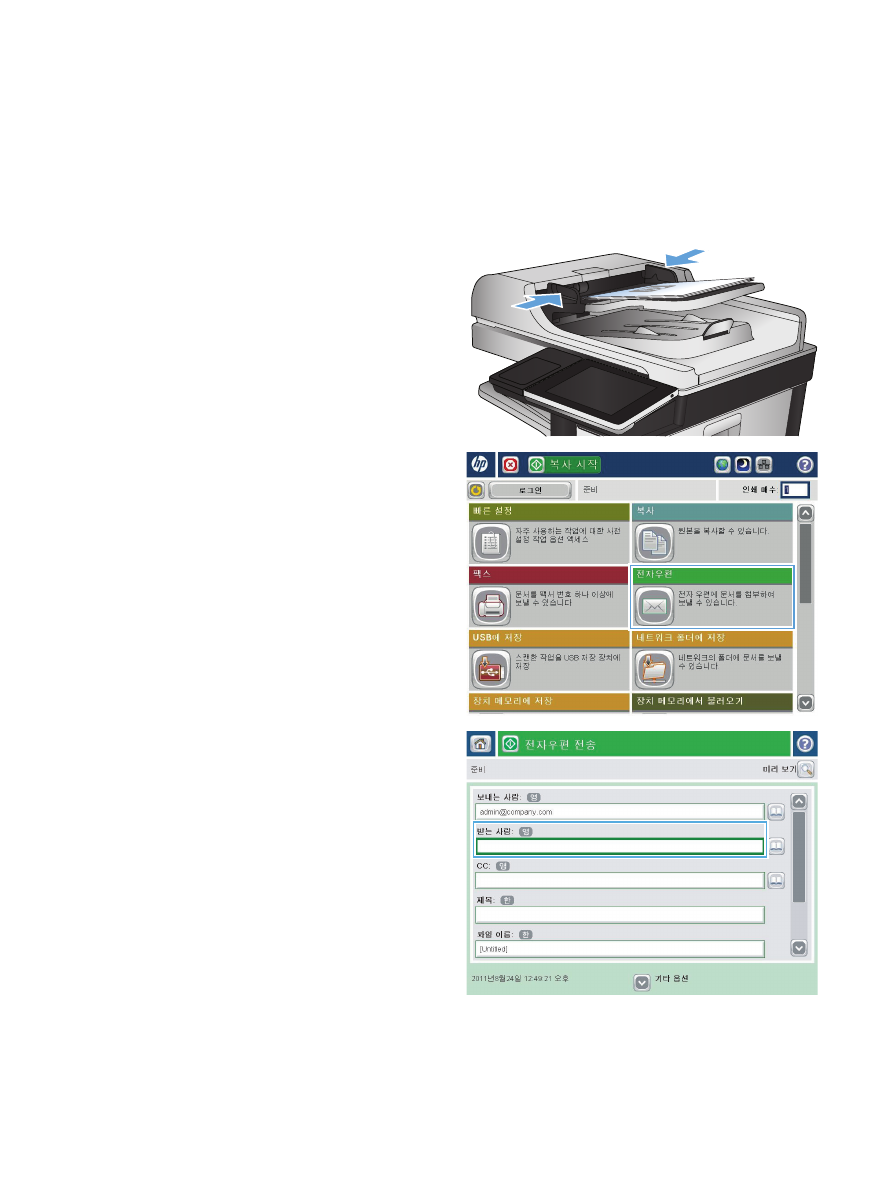
스캔한 문서를 하나 이상의 전자우편 주소로 전송합니다
.
1.
문서 면이 스캐너 유리를 향하도록 문서를 놓
거나 문서 공급기에 문서 면이 위로 가도록 놓
고 문서의 크기에 맞게 용지 조정대를 조정합
니다
.
2.
제품 제어판의 시작 화면에서
전자 우편
버튼
을 누릅니다
.
참고:
메시지 창이 나타나면 사용자 이름과
암호를 입력합니다
.
3. 수신자
필드를 눌러 키보드를 엽니다
.
참고:
제품에 로그인할 경우 사용자 이름 또
는 기타 기본 정보가
발신자
:
필드에 나타날
수 있습니다
. 이 경우 표시된 내용을 변경하지
못할 수 있습니다
.
168
7 장 스캔/전송
KOWW
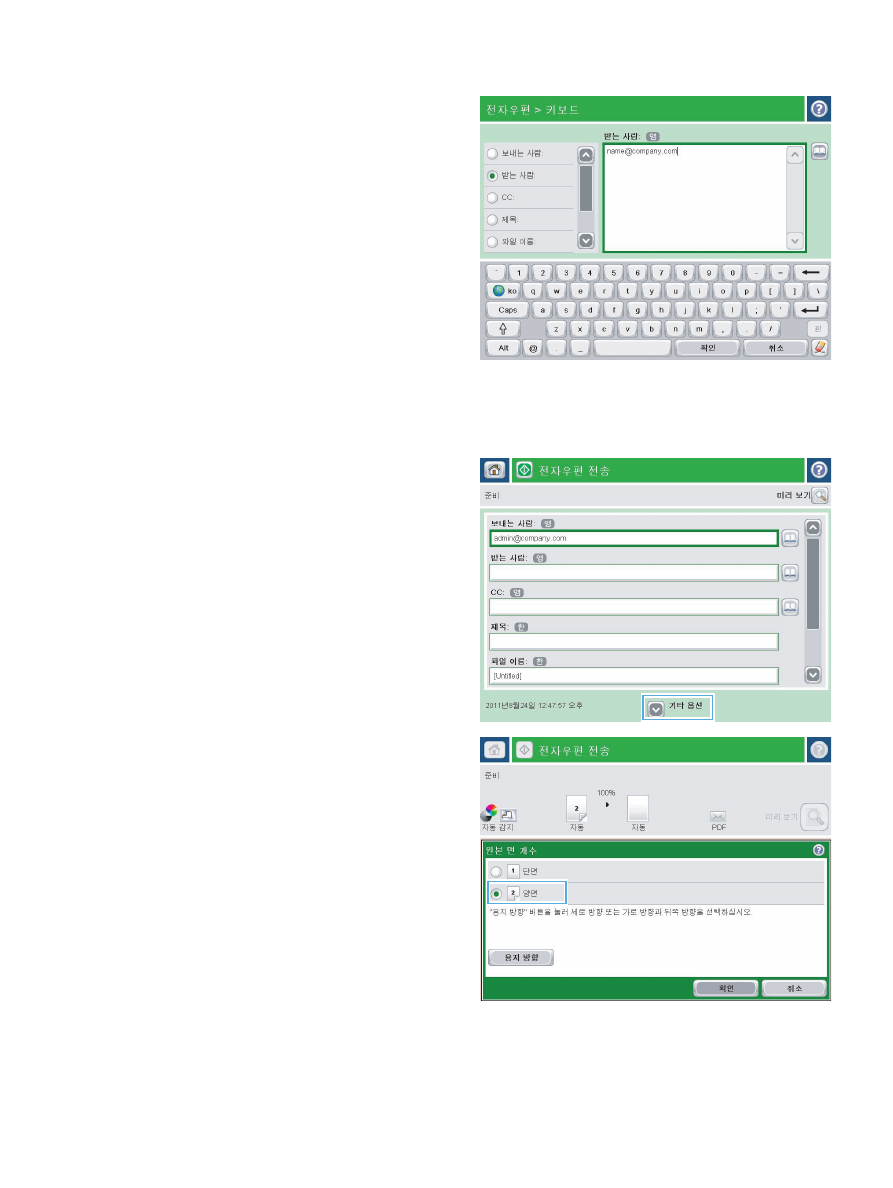
4.
전자 메일 주소를 입력합니다
. 여러 주소로 전
송하려면 주소를 세미콜론으로 구분하거나 각
주소를 입력한 후 터치 스크린 키보드에서
Enter
버튼을 누릅니다
.
5.
각 필드를 누르고 터치스크린 키보드로 정보
를 입력하여
CC:
,
제목
:
및
파일 이름
:
필드를
완성합니다
. 필드가 완성되면
확인
버튼을 누
릅니다
.
6.
문서의 설정을 변경하려면
기타 옵션
단추를
누릅니다
.
7.
양면 문서를 전송하려면
원본 면 개수
메뉴를
선택하고
양면
옵션을 선택합니다
.
확인
버튼
을 누릅니다
.
KOWW
스캔한 문서를 하나 이상의 전자우편 주소로 전송합니다
.
169
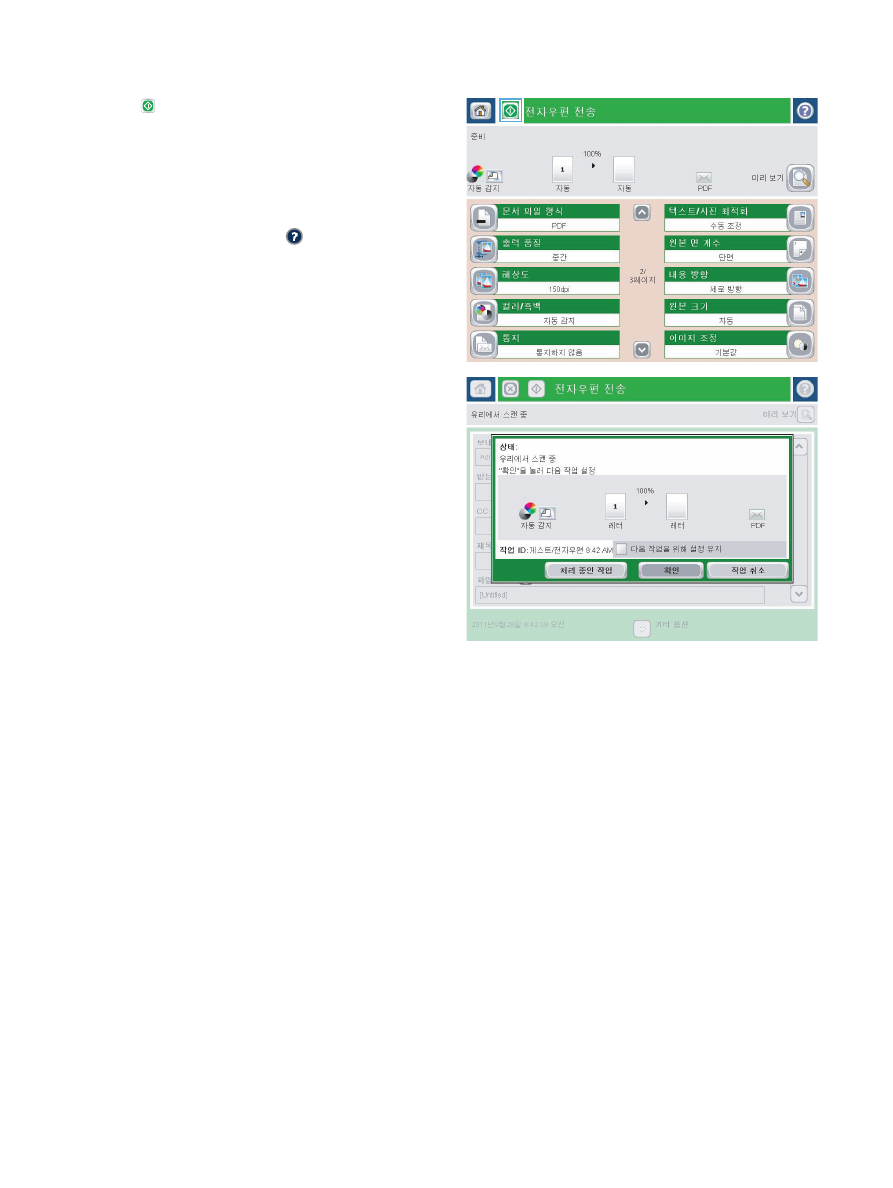
8.
시작 버튼을 눌러 전송을 시작합니다
.
참고:
주소록에 전자 우편 주소를 추가하라
는 지시 메시지가 나타날 수 있습니다
.
참고:
화면의 오른쪽 위에 있는
미리 보기
버
튼을 눌러 이미지를 언제든지 미리 볼 수 있습
니다
. 이 기능에 대한 자세한 내용을 보려면
미리보기 화면에서 도움말
버튼을 누르십
시오
.
9.
다른 전자우편 작업을 설정하려면 상태 화면
에서
확인
단추를 누릅니다
.
참고:
이 작업에서 다음 작업에 대한 사용까
지 설정을 유지하기 위한 선택 사양이 있습니
다
.
170
7 장 스캔/전송
KOWW